Ashampoo Snap 10 to program do przechwytywania ekranu dla systemu Windows, który umożliwia przechwytywanie zrzutów ekranu i wideo na urządzeniach z systemem Windows.
W 2013 roku przejrzałem Ashampoo Snap 7; od tego czasu wiele się zmieniło, a wczorajsza wersja Ashampoo Snap 10 była wystarczającym powodem, aby ponownie odwiedzić program i napisać inny widok.
Ashampoo Snap 10 to program komercyjny. Klienci korzystający z poprzedniej wersji mogą dokonać aktualizacji po obniżonej cenie, cena detaliczna to 49, 99 USD. Możesz pobrać wersję próbną programu ze strony Ashampoo, aby przetestować oprogramowanie przez dziesięć dni przed podjęciem decyzji o zakupie.
Recenzja Ashampoo Snap 10

Instalacja programu jest prosta. Możesz wybrać katalog instalacyjny i skonfigurować program, aby uruchamiał się również w systemie Windows.
Program jest kompatybilny z dowolnym urządzeniem z systemem Windows 7 lub nowszą wersją systemu operacyjnego Microsoft Windows.
Z programem współpracujesz na kilka sposobów. W prawym górnym rogu ekranu jest domyślnie wyświetlany pasek przechwytywania, skróty klawiaturowe oraz ikona i menu zasobnika systemowego, których możesz użyć.
Możesz wyłączyć pasek przechwytywania, jeśli go nie potrzebujesz. Jest on wyświetlany jako mała linia u góry, która rozszerza się po najechaniu na nią myszą.
Opcje przechwytywania - wideo i różne opcje zrzutów ekranu - są tam wyświetlane jako ikony:
- Przechwyć wideo.
- Przechwyć przewijane okno (freestyle, Firefox).
- Przechwyć przewijane okno (Chrome, Edge).
- Przechwyć pojedyncze okno.
- Uchwyć wolny prostokąt.
- Uchwyć region freestyle.
- Przechwytywanie ustalonego regionu.
- Menu przechwytywania.
- Przechwyć wiele okien / obiektów.
- Czasowe przechwytywanie.
- Przechwyć tekst (OCR).
Następny krok zależy od tego, co wybierzesz. Jeśli na przykład wybierzesz przechwytywanie przewijanego okna, wybierzesz to okno, klikając w następnym kroku. Z drugiej strony przechwyty Freestyle pozwalają rysować na ekranie prostokąty lub całkowicie niestandardowe kształty, aby wyróżnić obszary, które chcesz uchwycić.
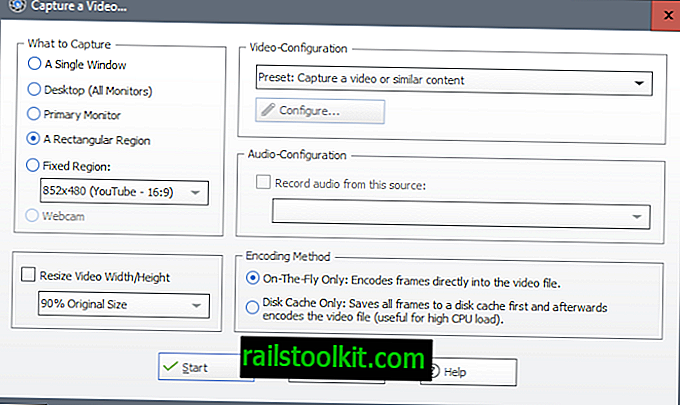
Po wybraniu przechwytywania wideo pojawi się okno konfiguracji. Ashampoo Snap obsługuje kilka opcji nagrywania, jeśli chodzi o przechwytywanie wideo:
- Pojedyncze okno.
- Pulpit (wszystkie monitory).
- Główny monitor.
- Region prostokątny.
- Naprawiono region.
- Kamerka internetowa.
Możesz wybrać dostępne ustawienia audio i wideo lub przejść do konfiguracji niestandardowej, aby ręcznie wybrać żądany kodek, liczbę klatek na sekundę i parametry jakości.
Filmy mogą być kodowane w locie podczas procesu przechwytywania lub zapisywane na dysku jako pierwsze i kodowane po zakończeniu przechwytywania. Ta ostatnia opcja jest przydatna do poprawy wydajności procesu.
Zrzuty ekranu są domyślnie otwierane w edytorze pełnoekranowym. Możesz zmienić to zachowanie w preferencjach, na przykład zamiast tego automatycznie zapisywać przechwytywania na dysku.
Edytor wygląda dość niechlujnie przy pierwszym uruchomieniu, ponieważ ikony są wyświetlane po lewej, górnej i prawej stronie interfejsu. Te ikony nie mają tytułów i zrozumienie ich działania może chwilę potrwać.
Lewy i górny pasek ikon są przeznaczone do manipulacji obrazem, a prawy pasek do późniejszego przetwarzania obrazu.
Wszystkie opcje, które możesz chcieć, są dostępne. Możesz dodawać strzałki lub tekst do zrzutu ekranu, obracać lub powiększać go, rozmywać lub usuwać jego części lub wyróżniać części.
Opcje przetwarzania są równie szerokie. Możesz zapisać zrzut do lokalnego systemu, chmury, Facebooka lub Twittera, udostępnić go, wydrukować, przekształcić w dokument PDF lub wysłać do innej aplikacji między innymi opcjami.
Jedną z funkcji, którą chciałbym tutaj zobaczyć, jest opcja dostosowania wyświetlania na ekranie. Jeśli nie używam określonej funkcji, chciałbym opcję ukrywania jej przed edytorem, aby poprawić dostępność funkcji, których używam.
Ustawienia Ashampoo 10
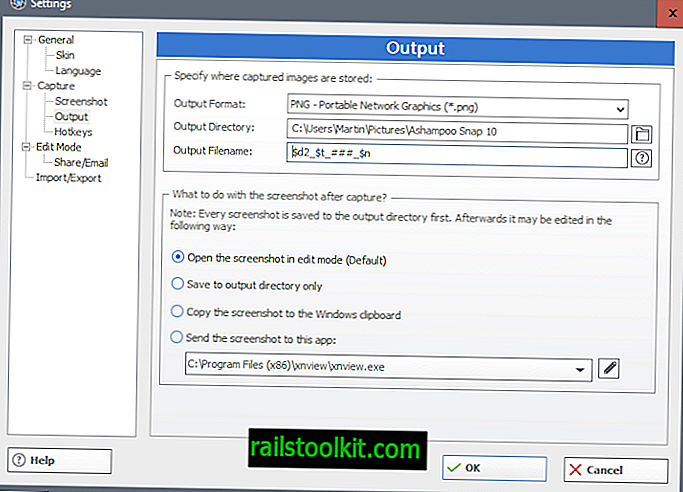
Zaleca się przejrzenie ustawień przy pierwszym uruchomieniu, aby dostosować program do własnych potrzeb. Znajdujące się tam opcje obejmują konfigurację formatu wyjściowego, nazwy i katalogu, domyślną akcję podczas przechwytywania zrzutu ekranu, skróty klawiszowe oraz przechwytywanie określonych preferencji, takich jak monitorowanie przeglądarki i rejestracja adresu URL witryny.
Ostatnia opcja to nowa funkcja Ashampoo Snap 10. Program może dodawać adres URL strony internetowej, którą przechwyciłeś, używając go do zrzutu ekranu. Może to być interesujące w celach informacyjnych, ale można łatwo wyłączyć w ustawieniach, jeśli nie potrzebujesz tej opcji.
Ashampoo Snap 10: co nowego
Oto lista nowości w Ashampoo Snap 10 w porównaniu do Snap 9:
- Twórz zrzuty ekranu z pełnoekranowych gier 3D.
- Przechwytywanie zrzutów ekranu i filmów w rozdzielczości do 4K.
- Filmy: wycinaj i dołączaj do filmów, zapisuj filmy jako odcinki, zamieniaj filmy w animowane gify i poprawiaj znaki wodne wideo.
- Ulepszona obsługa rozpoznawania tekstu.
- Dodaj pochodzenie (URL) do zdjęć, metadanych lub wiadomości e-mail (tylko Outlook).
- Poprawa prędkości.
- Okno edycji jest teraz ruchome i można je zminimalizować.
- Pełna świadomość DPI, obsługa różnych ustawień DPI na monitorach.
- Nowe opcje formatowania przycisków numerowanych.
- Podświetl efekt dzięki analizie obrazu.
Końcowe słowa
Ashampoo Snap 10 to potężny program do przechwytywania ekranu dla systemu Windows. Obsługuje wszystkie funkcje oczekiwane od programu komercyjnego, a następnie niektóre. Jedną z ciekawych funkcji jest na przykład możliwość jednoczesnego przechwytywania pulpitu systemów z wieloma monitorami lub możliwość dodawania adresów URL do przechwytywania na różne sposoby.
Przydałaby się opcja wyłączenia systemu samouczka, ponieważ Snap 10 wyświetla ekrany samouczka, gdy używasz funkcji po raz pierwszy. Mogą one być przydatne dla niedoświadczonych użytkowników, ale jeśli wcześniej korzystałeś z oprogramowania do przechwytywania, możesz ich wcale nie potrzebować.
Czy to jest warte swojej ceny? To zależy całkowicie od twoich wymagań. Darmowe programy, takie jak Greenshot, oferują również doskonałą funkcjonalność, ale są ograniczone, jeśli chodzi o niektóre funkcje, takie jak nagrywanie wideo, edycja zdjęć lub obsługiwane przez nich metody przechwytywania.
Teraz ty : z jakiego oprogramowania do przechwytywania ekranu korzystasz?














